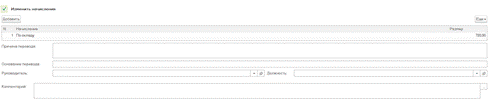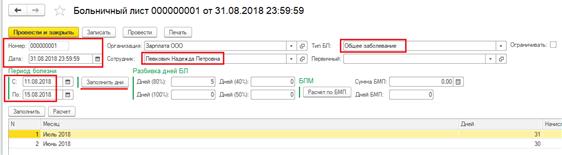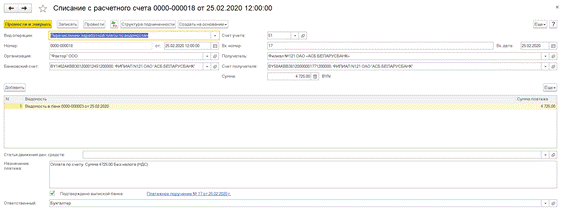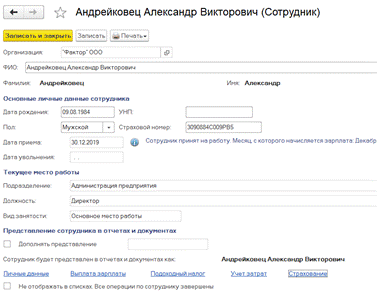Заглавная страница Избранные статьи Случайная статья Познавательные статьи Новые добавления Обратная связь КАТЕГОРИИ: ТОП 10 на сайте Приготовление дезинфицирующих растворов различной концентрацииТехника нижней прямой подачи мяча. Франко-прусская война (причины и последствия) Организация работы процедурного кабинета Смысловое и механическое запоминание, их место и роль в усвоении знаний Коммуникативные барьеры и пути их преодоления Обработка изделий медицинского назначения многократного применения Образцы текста публицистического стиля Четыре типа изменения баланса Задачи с ответами для Всероссийской олимпиады по праву 
Мы поможем в написании ваших работ! ЗНАЕТЕ ЛИ ВЫ?
Влияние общества на человека
Приготовление дезинфицирующих растворов различной концентрации Практические работы по географии для 6 класса Организация работы процедурного кабинета Изменения в неживой природе осенью Уборка процедурного кабинета Сольфеджио. Все правила по сольфеджио Балочные системы. Определение реакций опор и моментов защемления |
Организация учета расчетов с персоналом по оплате труда.
Прием сотрудника на работу Для ввода в справочник «Сотрудники» нового сотрудника в типовой конфигурации предназначен документ «Приказ о приеме на работу». Для ввода нового документа следует выбрать пункт «Приёмы на работу» в подменю «Кадровый учёт» меню «Сотрудники и зарплата» главного меню или нажать кнопку «Создать». При проведении документа информация о сотруднике из документа переносится в справочник «Сотрудники» (рисунок 8.1, 8.2, 8.3).
Рисунок 8.1 – Приёмы на работу
Рисунок 8.2 – Документ «Приём на работу»
Рисунок 8.3 – Справочник сотрудники Внесение кадровых изменений Для изменения значений периодических реквизитов сотрудника в типовой конфигурации предназначен документ «Кадровый перевод». Его следует использовать: - при переводе работника из одного подразделения в другое; - при изменении количества иждивенцев и типа вычета из доходов; - изменении месячного оклада, и т.п. Ввод нового документа «Кадровый перевод» выполняется выбором соответствующего пункта из подменю «Кадровый учёт» меню «Сотрудники и зарплата» главного меню программы. Этот же документ можно вызвать также из справочника «Сотрудники» с помощью кнопки «Оформить документ» (рисунок 8.4).
Рисунок 8.4 – Кадровый перевод Изменение окладов сотрудникам Для тех случаев, когда требуется изменить оклады всем или группе сотрудников, в типовой конфигурации предназначен документ «Кадровый перевод». Ввод нового документа «Кадровый перевод» выполняется выбором соответствующего пункта из подменю «Кадровый учёт» меню «Сотрудники и зарплата» главного меню программы. Требуется поставить галочку и изменить начисление сотруднику. Этот же документ можно вызвать также из справочника «Сотрудники» с помощью кнопки «Оформить документ» (рисунок 8.5).
Рисунок 8.5 – Изменение начисления Увольнение работника Прекращение трудовых отношений с работником оформляется приказом на увольнение. Для формирования данного приказа в типовой конфигурации предусмотрен документ «Увольнение». Ввод нового документа «Увольнение» выполняется выбором соответствующего пункта из подменю «Кадровый учёт» меню «Сотрудники и зарплата» главного меню программы. Этот же документ можно вызвать также из справочника «Сотрудники» с помощью кнопки «Оформить документ».
В форме ввода нужно указать номер и дату приказа, дату увольнения, выбрать увольняемого сотрудника, статью ТК РБ и основания для увольнения (рисунок 8.6).
Рисунок 8.6 – Документ «Увольнение» Начисление заработной платы Для автоматического начисления заработной платы в типовой конфигурации предназначен документ «Начисление зарплаты». Для ввода нового документа необходимо выбрать пункт «Начисление зарплаты» из подменю «Зарплата» меню «Сотрудники и зарплата» главного меню программы (рисунок 8.7).
Рисунок 8.7 – Документ «Начисление зарплаты» Расчет больничного. Необходимо зайти в раздел главного меню Сотрудники и зарплата → Больничный лист (рисунок 8.8).
Рисунок 8.8 – Документ «Больничный лист» Заполняем выделенные поля, после чего нажимаем “Заполнить дни”. После нажатия, программа рассчитает количество дней больничного. Далее нажимаем “Заполнить”. Программа рассчитает среднюю заработную плату и сумму выплаты больничного. После проведения больничный лист можно распечатать.
Расчет отпуска Необходимо зайти в раздел главного меню Сотрудники и зарплата→ “Расчет отпускных” Создаем документ и заполняем необходимые поля (рисунок 8.9).
Рисунок 8.9 – Документ «Расчёт отпускных»
После заполнения полей, нажимаем кнопку “Заполнить дни” и “Заполнить”. После чего в табличной части документа появятся начисления за все месяцы, предшествующие месяцу начала отпуска сотрудника. В табличной части документа в конце строки можно пометить галочками месяцы, которые не должны включаться в расчет среднего заработка для исчисления размера отпускных. После этого нажимаем “Расчет” и внизу экрана заполняются поля суммы средней з/п и текущего отпуска. Если отпуск переходящий, то сумма отпуска автоматически разобьется на сумму текущего и будущего периода.
Выплата заработной платы Для оформления операции по выплате сотрудникам аванса и заработной платы по платежной ведомости в типовой конфигурации предназначен документ «Ведомости в банк» или «Ведомости в кассу». После требуется оформить платёжное требование и произвести списание со счёта (рисунок 8.10, 8.11, 8.12).
Рисунок 8.10 – Ведомость в банк
Рисунок 8.11 – Документ «Платежное поручение»
Рисунок 8.12 – Документ «Списание с расчётного счёта» Анкета застрахованного лица При приеме на работу или заключении договора гражданско-правового характера, на вознаграждение по которому в соответствии с законодательство начисляются страховые взносы на обязательное пенсионное страхование, физическое лицо обязано представить страхователю (работодателю) документ, подтверждающий регистрацию в системе индивидуального (персонифицированного) учета. Документ может быть представлен на бумажном носителе или в форме электронного документа и (или) посредством информационной системы "Личный кабинет застрахованного лица". Для того что бы оформить анкету требуется зайти в справочник «Сотрудники», выбрать сотрудника и нажать кнопку «Страхование» (рисунок 8.13, 8.14, 8.15).
Рисунок 8.14 – Страхование
Рисунок 8.13 – Окно сотрудника
|
||||||
|
Последнее изменение этой страницы: 2020-11-23; просмотров: 89; Нарушение авторского права страницы; Мы поможем в написании вашей работы! infopedia.su Все материалы представленные на сайте исключительно с целью ознакомления читателями и не преследуют коммерческих целей или нарушение авторских прав. Обратная связь - 18.222.148.124 (0.008 с.) |